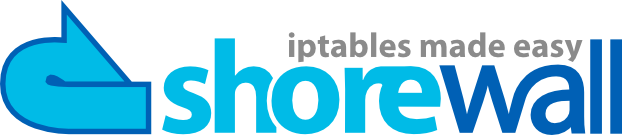Version Française de Basic Two-Interface Firewall
Copyright © 2002-2007 Thomas M. Eastep, Patrice Vetsel, Fabien Demassieux, Guy Marcenac
Permission est accordée de copier, distribuer et/ou modifier ce document selon les termes de la Licence de Documentation Libre GNU (GNU Free Documentation License), version 1.2 ou toute version ultérieure publiée par la Free Software Foundation ; sans section Invariables, sans première de Couverture, et sans texte de quatrième de couverture. Une copie de la présente Licence est incluse dans la section intitulée. Une traduction française de la licence se trouve dans la section « Licence de Documentation Libre GNU ». Ce paragraphe est une traduction française pour aider à votre compréhension. Seul le texte original en anglais présenté ci-dessous fixe les conditions d'utilisation de cette documentation.
Permission is granted to copy, distribute and/or modify this document under the terms of the GNU Free Documentation License, Version 1.2 or any later version published by the Free Software Foundation; with no Invariant Sections, with no Front-Cover, and with no Back-Cover Texts. A copy of the license is included in the section entitled « GNU Free Documentation License ».
2020/04/17
Table des matières
- Introduction
- PPTP/ADSL
- Les Concepts de Shorewall
- Interfaces Réseau
- Adresses IP
- IP Masquerading (SNAT)
- Transfert de ports (DNAT)
- Service de Noms de Domaines (DNS)
- Autres Connexions
- Journalisation (log)
- Quelques Points à Garder en Mémoire
- Démarrer et Arrêter Votre Firewall
- Si cela ne marche pas
- Autres Lectures Recommandées
- Ajouter un Segment Sans-fil à votre Firewall à deux interfaces
Note
Notes du traducteur : Le guide initial a été traduit par VETSEL Patrice et la pour la version 2 de Shorewall a été effectuée par Fabien Demassieux. J'ai assuré la révision pour l'adapter à la version 3 de Shorewall. Si vous trouvez des erreurs ou des améliorations à y apporter vous pouvez me contacter.
Attention
Cet article s'applique à Shorewall 4.0 et à ses versions ultérieures. Si vous utilisez une version plus ancienne de Shorewall, référez-vous à la documentation s'appliquant à votre version.
Attention
Ne tentez pas d'installer Shorewall sur un système distant. Il est pratiquement certain que vous vous enfermerez à l'extérieur de ce système.
Mettre en place un système Linux en tant que firewall pour un petit réseau est une chose assez simple, si vous comprenez les bases et que vous suivez la documentation.
Ce guide ne prétend pas vous apprendre tous les rouages de Shorewall. Il se concentre sur ce qui est nécessaire pour configurer Shorewall dans son utilisation la plus courante:
Un système Linux utilisé en tant que firewall/routeur pour un petit réseau local.
Une seule adresse IP publique.
Note
Si vous avez plus d'une adresse IP publique, ce n'est pas le guide qui vous convient -- regardez plutôt du coté du Guide de Configuration Shorewall.
Une connexion passant par un modem câble, ADSL, ISDN-RNIS, Frame Relay, RTC...
Voici le schéma d'une installation typique:
Attention
Si vous éditez vos fichiers de configuration sur un système Windows™, vous devez les enregistrer comme des fichiers Unix™ si votre éditeur supporte cette option sinon vous devez les convertir avec dos2unix avant d'essayer de les utiliser. De la même manière, si vous copiez un fichier de configuration depuis votre disque dur Windows™ vers une disquette, vous devez lancer dos2unix sur la copie avant de l'utiliser avec Shorewall.
Shorewall a besoin que le package
iproute/iproute2
soit installé (avec la distribution RedHat™, le
package s'appelle iproute). Vous
pouvez vérifier que le package est installé en contrôlant la présence du
programme ip sur votre firewall.
En tant que root, vous pouvez
utiliser la commande which pour
cela:
[root@gateway root]# which ip
/sbin/ip
[root@gateway root]#Je vous recommande de commencer par une lecture complète du guide afin de vous familiariser avec les concepts mis en oeuvre, puis de recommencer la lecture et seulement alors d'appliquer vos modifications de configuration.

Si vous êtes équipé d'un modem ADSL et que vous utilisez PPTP pour communiquer avec un serveur à travers ce modem, vous devez faire les changements suivants en plus de ceux décrits ci-dessous. ADSL avec PPTP est répandu en Europe, notamment en Autriche.

Les fichiers de configuration pour Shorewall sont situés dans le
répertoire /etc/shorewall -- pour
de simples paramétrages, vous n'aurez à faire qu'avec quelques-uns d'entre
eux comme décrit dans ce guide.
Avertissement
Note aux utilisateurs de Debian et de Ubuntu
Si vous vous servez du .deb pour installer, vous vous rendrez
compte que votre répertoire /etc/shorewall est vide. Ceci est voulu.
Les squelettes des fichiers de configuration se trouvent sur votre
système dans le répertoire /usr/share/doc/shorewall/default-config.
Copiez simplement les fichiers dont vous avez besoin depuis ce
répertoire dans /etc/shorewall,
puis modifiez ces copies.
Important
Après avoir installé Shorewall, vous pourrez trouver les exemples de la manière suivante:
Si vous avez installé en utilisant un RPM, les exemples seront dans le sous-répertoire
Samples/two-interfaces/du répertoire de la documentation de Shorewall. Si vous ne savez pas où se trouve le répertoire de la documentation de Shorewall, vous pouvez trouver les exemples en utilisant cette commande:~# rpm -ql shorewall-common | fgrep two-interfaces /usr/share/doc/packages/shorewall/Samples/two-interfaces /usr/share/doc/packages/shorewall/Samples/two-interfaces/interfaces /usr/share/doc/packages/shorewall/Samples/two-interfaces/masq /usr/share/doc/packages/shorewall/Samples/two-interfaces/policy /usr/share/doc/packages/shorewall/Samples/two-interfaces/routestopped /usr/share/doc/packages/shorewall/Samples/two-interfaces/rules /usr/share/doc/packages/shorewall/Samples/two-interfaces/zones ~#
Si vous avez installé depuis le tarball, les exemples sont dans le répertoire
Samples/two-interfacesdu tarball.Si vous avez installé en utilisant un .deb de Shorewall 3.x, les exemples sont dans
/usr/share/doc/shorewall/examples/two-interface. Il vous faut installer le paquetage shorewall-doc.Si vous avez installé en utilisant un .deb de Shorewall 4.x, les exemples sont dans
/usr/share/doc/shorewall-common/examples/two-interface. Vous n'avez pas besoin d'installer le paquetage shorewall-doc pour pouvoir accéder aux exemples.
Si vous installez la version 3.4.0 de Shorewall ou une version
ultérieure, au fur et à mesure de la présentation de chaque fichier, je
vous suggère de jeter un oeil à ceux qui sont physiquement présents sur
votre système et que vous voyez la page de manuel (man
page) pour ce fichier. Par exemple, tapez man
shorewall-zones à l'invite du système pour voir la page de
manuel du fichier /etc/shorewall/zones.
Si vous installez une version antérieure à shorewall 3.4.0, au fur et à mesure de la présentation de chaque fichier, je vous suggère de jeter un oeil à ceux qui sont physiquement présents sur votre système -- chacun de ces fichiers contient des instructions de configuration détaillées et des entrées par défaut.
Shorewall voit le réseau où il fonctionne, comme étant composé d'un ensemble de zones. Dans une configuration avec deux interfaces, les noms de zone suivants sont utilisés:
#ZONE TYPE OPTIONS IN OUT # OPTIONS OPTIONS fw firewall net ipv4 loc ipv4
Les zones de Shorewall sont définies dans le fichier /etc/shorewall/zones.
Remarquez que Shorewall reconnaît le système de firewall comme sa
propre zone. Quand le fichier /etc/shorewall/zones
est traité, le nom de la zone firewall est stocké dans la variable
d'environnement $FW, qui peut être utilisée depuis
l'ensemble des autres fichiers de configuration de Shorewall pour faire
référence au firewall lui-même.
Les règles à propos du trafic à autoriser et à interdire sont exprimées en utilisant le terme de zones.
Vous exprimez votre politique par défaut pour les connexions d'une zone vers une autre zone dans le fichier
/etc/shorewall/policy.Vous définissez les exceptions à ces politiques pas défaut dans le fichier
/etc/shorewall/rules.
Pour chaque connexion demandant à entrer dans le firewall, la
requête est en premier lieu vérifiée par rapport au contenu du fichier
/etc/shorewall/rules. Si aucune règle dans ce fichier
ne correspond à la demande de connexion alors la première politique dans
le fichier /etc/shorewall/policy qui y correspond
sera appliquée. S'il y a une action commune définie pour
cette politique dans /etc/shorewall/actions ou dans
/usr/share/shorewall/actions.std cette action commune
sera exécutée avant que la politique ne soit appliquée. Le but de l'action
commune est double:
Elle ignore (DROP) ou rejette (REJECT) silencieusement le trafic courant qui n'est pas dangereux qui sans cela encombrerait votre fichier journal - les messages de broadcast, par exemple.
Elle garantit que le trafic nécessaire à un fonctionnement normal est autorisé à traverser le firewall — ICMP fragmentation-needed par exemple
Le fichier /etc/shorewall/policy inclus dans
l'archive d'exemple (two-interface) contient les politiques suivantes:
#SOURCE DEST POLICY LOG LEVEL LIMIT:BURST loc net ACCEPT net all DROP info all all REJECT info
Dans le fichier d'exemple (two-interface), la ligne suivante est incluse mais elle est commentée. Si vous voulez que votre firewall puisse avoir un accès complet aux serveurs sur internet, dé-commentez cette ligne.
#SOURCE DEST POLICY LOG LEVEL LIMIT:BURST $FW net ACCEPT
Ces politiques vont:
Autoriser (ACCEPT) toutes les demandes de connexion depuis votre réseau local vers internet
Ignorer (DROP) toutes les demandes de connexion depuis internet vers votre firewall ou votre réseau local
Autoriser (ACCEPT) toutes les demandes de connexion de votre firewall vers internet (si vous avez dé-commenté la politique additionnelle)
Rejeter (REJECT) toutes les autres requêtes de connexion.

Il est important de remarquer que les politiques Shorewall (ainsi
que les règles) font référence à des connexions et non pas à un flux de paquets. Avec
les politiques définies dans le fichier /etc/shorewall/policy présenté plus haut, les
connexions sont autorisées de la zone « loc » vers la zone
« net » même si les connexions ne sont pas permises de la zone
« loc » vers le firewall lui-même.
A ce point, éditez votre fichier /etc/shorewall/policy et
faites-y les changements que vous désirez.

Le firewall possède deux interfaces réseau. Lorsque la connexion
internet passe par un « modem » câble ou
ADSL, l'Interface
Externe sera l'adaptateur ethernet qui est connecté
à ce « Modem » (par exemple eth0). Par contre, si vous vous connectez
avec PPPoE (Point-to-Point Protocol over Ethernet) ou
avec PPTP (Point-to-Point Tunneling
Protocol), l'interface externe sera une interface ppp (par exemple
ppp0ppp0ippp0
Attention
Assurez-vous de savoir laquelle de vos interfaces est l'interface externe. Certains utilisateurs qui avaient configuré la mauvaise interface ont passé des heures avant de comprendre leur erreur. Si vous n'êtes pas sûr, tapez la commande ip route ls en tant que root. L'interface listée à la fin (default) devrait être votre interface externe.
Exemple:
root@lists:~# ip route ls
192.168.1.1 dev eth0 scope link
192.168.2.2 dev tun0 proto kernel scope link src 192.168.2.1
192.168.3.0/24 dev br0 proto kernel scope link src 192.168.3.254
10.13.10.0/24 dev tun1 scope link
192.168.2.0/24 via 192.168.2.2 dev tun0
192.168.1.0/24 dev br0 proto kernel scope link src 192.168.1.254
206.124.146.0/24 dev eth0 proto kernel scope link src 206.124.146.176
10.10.10.0/24 dev tun1 scope link
default via 206.124.146.254 dev eth0
root@lists:~# Dans cette exemple, l'interface externe est eth0.

Si votre interface vers l'extérieur est
ppp0 ou ippp0 alors il faut mettre
CLAMPMSS=yes dans le fichier /etc/shorewall/shorewall.conf.
Votre Interface Interne (interface vers votre
réseau local LAN) sera un adaptateur ethernet
(eth1 or eth0) et sera connectée à un hub ou un
switch. Vos autres ordinateurs seront connectés à ce même hub ou switch
(note: Si vous avez un seul ordinateur, vous pouvez y connecter le
firewall directement en utilisant un câble croisé).
Avertissement
Ne connectez pas les interfaces interne et
externe sur le même hub ou le même switch, sauf à des fins de
test. Vous pouvez tester en utilisant ce type de
configuration si vous spécifiez l'option arp_filter ou l'option arp_ignore dans le fichier /etc/shorewall/interfaces, et
ce pour toutes les interfaces connectées au hub/switch
commun. Il est très fortement déconseillé
d'utiliser une telle configuration avec un firewall en
production.

Le fichier de configuration d'exemple pour un firewall à deux
interfaces suppose que votre interface externe est eth0 et que l'interface interne est
eth1. Si votre configuration est
différente, vous devrez modifier le fichier
/etc/shorewall/interfaces en conséquence. Tant que vous y êtes,
vous pourriez parcourir la liste des options qui sont spécifiées pour les
interfaces. Quelques astuces:
Astuce
Si votre interface vers l'extérieur est ppp0 ou ippp0, vous pouvez remplacer le detect
dans la seconde colonne par un « - » (sans
guillemets).
Astuce
Si votre interface vers l'extérieur est ppp0 or ippp0 ou si vous avez une adresse
IP statique, vous pouvez enlever
dhcp dans la liste des options .
Astuce
Si votre interface est un bridge utilisant l'utilitaire
brctl alors vous devez ajouter l'option routeback à
la liste des options.
Avant d'aller plus loin, nous devons dire quelques mots au sujet des adresses IP. Normalement, votre Fournisseur d' Accès Internet (FAI) ne vous allouera qu'une seule adresse IP. Cette adresse peut vous être allouée par DHCP (Dynamic Host Configuration Protocol), lors de l'établissement de votre connexion (modem standard) ou bien lorsque vous établissez un autre type de connexion PPP (PPPoA, PPPoE, etc.). Dans certains cas , votre fournisseur peut vous allouer une adresse statique IP. Dans ce cas vous devez configurer l'interface externe de votre firewall afin d'utiliser cette adresse de manière permanente.
Quelle que soit la façon dont votre adresse externe vous est attribuée, elle va être partagée par tous vos systèmes lors de l'accès à internet. Vous devrez assigner vos propres adresses au machines de votre réseau local (votre interface interne sur le firewall ainsi que les autres ordinateurs). La RFC 1918 réserve des plages d'adresses IP pour l'utilisation dans les réseau privés:
10.0.0.0 - 10.255.255.255 172.16.0.0 - 172.31.255.255 192.168.0.0 - 192.168.255.255

Avant de lancer Shorewall, il faut regarder
l'adresse IP de votre interface externe, et, si elle est dans l'une des
plages précédentes, vous devez enlever l'option "norfc1918" dans la ligne
concernant l'interface externe dans le fichier
/etc/shorewall/interfaces.
Astuce
Pour déterminer l'adresse IP de votre interface externe, en tant que root tapez ip addr ls dev <interface> à l'invite du système. <interface> étant votre interface externe. La ligne qui commence par inet vous donne votre adresse IP.
Exemple:
root@lists:~# ip addr ls dev eth0
2: eth0: <BROADCAST,MULTICAST,UP,10000> mtu 1500 qdisc htb qlen 1000
link/ether 00:02:e3:08:48:4c brd ff:ff:ff:ff:ff:ff
inet 206.124.146.176/24 brd 206.124.146.255 scope global eth0
inet6 fe80::202:e3ff:fe08:484c/64 scope link
valid_lft forever preferred_lft forever
root@lists:~# Dans cet exemple, l'adresse IP de votre interface externe est 206.124.146.176
Vous devrez allouer vos adresses depuis le même sous-réseau
(subnet). Pour ce faire, nous pouvons considérer un sous-réseau comme
étant une plage d'adresses allant de x.y.z.0 à
x.y.z.255. Un tel sous-réseau aura un masque (subnet mask)
de 255.255.255.0. L'adresse
x.y.z.0 est réservée comme l'adresse de sous-réseau
(Subnet Address) et l'adresse
x.y.z.255 est réservée en tant qu'adresse de diffusion
(broadcast). Dans Shorewall, un tel sous-réseau est
décrit en utilisant la
notation CIDR (Classless InterDomain Routing) qui consiste en
l'adresse du sous-réseau suivie par /24. Le
« 24 » indiquant le nombre consécutif de bits à
« 1 » dans la partie gauche du masque de sous-réseau.
Tableau 1. Un exemple de sous-réseau :
| Etendue: | 10.10.10.0 -
10.10.10.255 |
| Adresse de sous-réseau: | 10.10.10.0 |
| Adresse de diffusion: | 10.10.10.255 |
| Notation CIDR: | 10.10.10.0/24 |
La convention veut que l'on affecte à l'interface interne du
firewall la première adresse utilisable du sous-réseau (10.10.10.1 dans l'exemple précédent) ou
bien la dernière adresse utilisable (10.10.10.254).
L'un des objectifs de la gestion en sous-réseaux est de permettre à tous les ordinateurs du sous-réseau de savoir avec quels autres ordinateurs ils peuvent communiquer directement. Pour communiquer avec des systèmes en dehors du sous-réseau auquel ils appartiennent, les ordinateurs doivent envoyer leurs paquets par l'intermédiaire d'une passerelle (gateway).

Vos ordinateurs locaux (computer 1 et computer 2 dans le diagramme) doivent être configurés avec leur passerelle par défaut (default gateway) pointant sur l'adresse IP de l'interface interne du firewall.
Cette brève présentation ne fait qu'effleurer la question des sous-réseaux et du routage. Si vous voulez en apprendre plus sur l'adressage IP et le routage, je recommande « IP Fundamentals: What Everyone Needs to Know about Addressing & Routing », Thomas A. Maufer, Prentice-Hall, 1999, ISBN 0-13-975483-0 (link).
Dans le reste de ce guide on prendra l'hypothèse que vous avez configuré votre réseau comme montré ci-dessous :
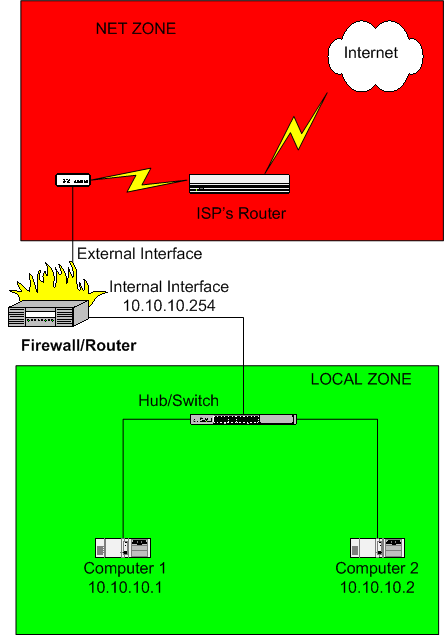
La passerelle par défaut pour les ordinateurs Computer 1
et Computer 2 sera 10.10.10.254.
Avertissement
Votre FAI (fournisseur
d'accès internet) pourrait vous allouer une adresse de la RFC 1918 pour votre interface externe. Si cette
adresse est le sous-réseau 10.10.10.0/24 alors vous aurez besoin d'un sous-réseau RFC 1918 DIFFÉRENT pour
votre réseau local.
On désigne parfois les adresses réservées par la RFC 1918 comme
étant non-routables, car les routeurs centraux
d'internet (backbone) ne font pas suivre les paquets qui ont une adresse
de destination appartenant à la RFC-1918. Lorsqu'un de vos systèmes en
local (supposons Computer 1 dans le schéma
ci-dessus) envoie une demande de connexion à un serveur internet,
le firewall doit effectuer une traduction d'adresse réseau ou
Network Address Translation
(NAT). Le firewall
réécrit l'adresse source dans le paquet et la remplace par l'adresse de
l'interface externe du firewall; en d'autres termes, le firewall fait
croire à l'hôte destination sur internet que c'est le firewall lui même
qui initie la connexion. Ceci est nécessaire afin que l'hôte de
destination soit capable de renvoyer les paquets au firewall (souvenez
vous que les paquets qui ont pour adresse de destination une adresse
réservée par la RFC 1918 ne peuvent pas être routés à travers internet,
donc l'hôte internet ne peut adresser sa réponse à l'ordinateur 1).
Lorsque le firewall reçoit le paquet de réponse, il réécrit l'adresse de
destination à 10.10.10.1 et
fait passer le paquet vers l'ordinateur Computer 1.
Sur les systèmes Linux, ce procédé est souvent appelé IP Masquerading mais vous verrez aussi le terme de traduction d'adresses source ou Source Network Address Translation (SNAT). Shorewall suit la convention utilisée avec Netfilter:
Masquerade désigne le cas ou vous laissez votre firewall détecter automatiquement l'adresse de votre interface externe.
SNAT désigne le cas où vous spécifiez explicitement l'adresse source des paquets sortant de votre réseau local.
Sous Shorewall, autant le
Masquerading que la
SNAT sont configurés avec des
entrées dans le fichier /etc/shorewall/masq.
Vous utiliserez normalement le Masquerading si votre adresse
IP externe est dynamique, et la SNAT
si votre adresse IP externe est statique.

Si l'interface externe de votre firewall est eth0, vous n'avez pas besoin de modifier le
fichier fourni avec l'exemple. Dans le cas
contraire, éditez /etc/shorewall/masq
et changez la première colonne par le nom de votre interface externe, et
la seconde colonne par le nom de votre interface interne.

Si votre adresse externe IP est statique, vous
pouvez la mettre dans la troisième colonne (SNAT) dans /etc/shorewall/masq si
vous le désirez. De toutes façons votre firewall fonctionnera bien si vous
laissez cette colonne vide. Le fait de mettre votre adresse
IP statique dans la troisième colonne permet un
traitement des paquets sortants un peu plus efficace.

Si vous utilisez un paquetage Debian, vérifiez dans votre fichier de
configuration shorewall.conf que la valeur suivante
est convenablement paramétrée, sinon faites les changements
nécessaires:
IP_FORWARDING=On
Un de vos objectifs est peut-être de faire tourner un ou plusieurs serveurs sur nos ordinateurs locaux. Comme ces ordinateurs ont une adresse RFC-1918, il n' est pas possible pour les clients sur internet de s'y connecter directement. Il faudra plutôt à que ces clients adressent leurs demandes de connexion au firewall qui réécrira l'adresse de votre serveur comme adresse de destination, puis lui fera passer le paquet. Lorsque votre serveur retournera sa réponse, le firewall appliquera automatiquement une règle SNAT pour réécrire l'adresse source dans la réponse.
Ce procédé est appelé transfert de port (Port
Forwarding) ou traduction d'adresses réseau destination ou
Destination Network Address Translation
(DNAT). Vous configurez le transfert
de port en utilisant des règles DNAT
dans le fichier /etc/shorewall/rules.
La forme générale d'une simple règle de transfert de port dans
/etc/shorewall/rules est:
#ACTION SOURCE DEST PROTO DEST PORT(S) DNAT net loc:<server local ip address>[:<server port>] <protocol> <port>
Important
Assurez-vous d'ajouter vos règles après la ligne contenant SECTION NEW.
Important
Le serveur doit avoir une adresse IP statique. Si vous utilisez DHCP pour attribuer les adresses de votre système local, vous devez configurer votre serveur DHCP pour qu'il attribue toujours la même adresse IP aux hôtes cible d'une règle DNAT.
Shorewall possède des macros pour de nombreuses applications. Regardez le résultat de la commande shorewall show macros pour avoir une liste des macros comprises dans votre version de Shorewall. Les macros simplifient la création de règles DNAT en fournissant directement le protocole et le(s) port(s) pour un service standard comme on peut le voir dans les exemples suivants:
Exemple 1. Serveur Web
Si vous voulez faire tourner un serveur Web sur l'ordinateur Computer 2 dans le diagramme ci-dessus et que vous voulez faire passer les requêtes TCP sur le port 80 à ce système :
#ACTION SOURCE DEST PROTO DEST PORT(S) Web/DNAT net loc:10.10.10.2
Exemple 2. Serveur FTP
Si vous faites tourner un serveur FTP sur l'ordinateur Computer 1 et que vous voulez re-diriger les requêtes TCP entrantes sur le port 21 vers ce système:
#ACTION SOURCE DEST PROTO DEST PORT(S) FTP/DNAT net loc:10.10.10.1
Pour
FTP, vous aurez aussi besoin
d'avoir le support du suivi de connexion et du NAT
pour FTP dans votre noyau
(kernel). Pour les noyaux fournis dans une distribution, cela veut
dire que les modules ip_conntrack_ftp et ip_nat_ftp
(nf_conntrack_ftp et
nf_nat_ftp dans les noyaux 2.6) doivent être
disponibles. Shorewall chargera automatiquement ces modules si ils
sont disponibles à leur emplacement habituel /lib/modules/<kernel
version>/kernel/net/ipv4/netfilter. Pour plus
d'information, reportez-vous à la documentation Shorewall FTP.
Deux points importants sont à garder en mémoire
:
Vous devez tester les règles précédentes depuis un client à l'extérieur de votre réseau local (c.a.d., ne pas tester depuis un navigateur tournant sur l'ordinateur Computer 1 ou Computer 2 ni sur le firewall). Si vous voulez avoir la possibilité d'accéder à votre serveur web ou FTP depuis l'intérieur de votre firewall en utilisant l'adresse de l'interface externe IP, consultez Shorewall FAQ #2.
Quelques Fournisseurs d'Accès Internet (FAI) bloquent les requêtes de connexion entrantes sur le port 80. Si vous avez des problèmes pour vous connecter à votre serveur web, essayez la règle suivante et connectez vous sur le port 5000 (c.a.d., connectez vous à
http://w.x.y.z:5000 ou w.x.y.zest votre IP externe).#ACTION SOURCE DEST PROTO DEST PORT(S) DNAT net loc:10.10.10.2:80 tcp 5000

Maintenant, modifiez /etc/shorewall/rules pour
ajouter les règles DNAT dont vous avez besoin.
Important
Quand vous testez des règles DNAT telles que celles présentées plus haut, vous devez les tester depuis un client A L'EXTÉRIEUR DE VOTRE FIREWALL (depuis la zone « net »). Vous ne pouvez pas tester ces règles de l'intérieur !
Pour des astuces en cas de problème avec la DNAT, allez lire les FAQ 1a et 1b.
Si vous avez besoin d'information pour paramétrer les règles DNAT pour des adresses externes multiples, consultez la Shorewall Aliased Interface documentation et le Guide de configuration Shorewall.
Normalement, quand vous vous connectez à votre fournisseur d'accès
(FAI), en même temps que vous obtenez votre adresse IP,
votre « resolver » pour le Service des Noms de Domaines ou
Domain Name Service
(DNS) pour le firewall est configuré
automatiquement (c.a.d., le fichier /etc/resolv.conf
est mis à jour). Il arrive que votre fournisseur d'accès vous donne une
paire d'adresse IP pour les serveurs
DNS afin que vous configuriez
manuellement vos serveurs de noms primaire et secondaire. Quelle que soit
la manière dont le DNS est configuré sur votre
firewall, il est de votre responsabilité de configurer le
« resolver » sur chacun de vos systèmes internes. Vous pouvez
procéder d'une de ces deux façons :
Vous pouvez configurer votre système interne pour utiliser les serveurs de noms de votre fournisseur d'accès. Si votre fournisseur vous donne les adresses de ses serveurs ou si ces adresses sont disponibles sur son site web, vous pouvez les utiliser pour configurer vos systèmes internes. Si cette information n' est pas disponible, regardez dans
/etc/resolv.confsur votre firewall -- les noms des serveurs sont donnés dans l'enregistrement "nameserver" de ce fichier.Vous pouvez configurer un cache DNS (Caching Name Server) sur votre firewall. Red Hat™ fournit un RPM pour serveur cache DNS (ce RPM à aussi besoin aussi du paquetage RPM bind) et pour les utilisateurs de Bering, il y a le paquetage dnscache.lrp. Si vous adoptez cette approche, vous configurez vos systèmes internes pour utiliser le firewall lui même comme étant le seul serveur de noms primaire. Vous utilisez l'adresse IP interne du firewall (
10.10.10.254dans l'exemple précédent) pour adresse du serveur de nom. Pour permettre à vos systèmes locaux d'accéder à votre serveur cache DNS, vous devez ouvrir le port 53 (à la fois UDP and TCP) depuis le réseau local vers le firewall; vous ferez ceci en ajoutant les règles suivantes dans/etc/shorewall/rules.#ACTION SOURCE DEST PROTO DEST PORT(S) DNS/ACCEPT loc $FW
Les fichiers exemples inclus dans l'archive pour le firewall à deux interfaces (two-interface) contiennent les règles suivantes :
#ACTION SOURCE DEST PROTO DEST PORT(S) DNS/ACCEPT $FW net
Ces règles autorisent l'accès
DNS à partir de votre firewall et peuvent être enlevées
si vous avez dé-commenté la ligne dans /etc/shorewall/policy
autorisant toutes les connexions depuis le firewall vers internet.
Dans la règle ci-dessus,
« DNS/ACCEPT » est un exemple
d'invocation d'une macro. Shorewall offre un certain
nombre de macros pré-définies (voir
/usr/share/shorewall/macro.*). Vous pouvez également
ajouter vos propres macros.
Vous n'êtes pas obligés d'utiliser des macros. Vous pouvez aussi
ajouter des régles dans le fichier
/etc/shorewall/rules. Shorewall démarrera légèrement
plus rapidement si vous codez directement vos règles que si vous utilisez
les macros. La régle vue ci-dessus aurait également pu être codée comme
cela:
#ACTION SOURCE DEST PROTO DEST PORT(S) ACCEPT $FW net udp 53 ACCEPT $FW net tcp 53
Au cas ou Shorewall n'inclue pas de macro pré-définie qui vous convienne, vous pouvez définir une macro vous-même ou bien coder directement les régles appropriées.
L'exemple inclue aussi la règle suivante:
#ACTION SOURCE DEST PROTO DEST PORT(S) SSH/ACCEPT loc $FW
Cette régle autorise un serveur SSH sur votre firewall et la connexion à celui-ci depuis votre réseau local.
Si vous souhaitez autoriser d'autre connexions de votre firewall vers d'autres systèmes, la syntaxe générale d'une macro est:
#ACTION SOURCE DEST PROTO DEST PORT(S)
<macro>/ACCEPT $FW <destination zone>La syntaxe générale lorsqu'on n'utilise pas de macro est:
#ACTION SOURCE DEST PROTO DEST PORT(S)
ACCEPT $FW <destination zone> <protocol> <port>Exemple 3. Serveur Web sur le Firewall
Si vous voulez ouvrir un serveur web sur votre firewall et que vous voulez le rendre accessible depuis le réseau local et depuis l'extérieur:
#ACTION SOURCE DEST PROTO DEST PORT(S) Web/ACCEPT net $FW Web/ACCEPT loc $FW
Ces deux régles devraient évidemment s'ajouter à celles listées avant dans « Vous pouvez configurer un cache DNS sur votre firewall ».
Si vous ne savez pas quel port(s) et protocole(s) une
application particulière utilise, vous pouvez regarder ici.
Important
Je ne recommande pas d'autoriser telnet vers/de internet parce qu'il utilise du texte en clair (même pour le login !). Si vous voulez un accès shell à votre firewall, utilisez SSH:
#ACTION SOURCE DEST PROTO DEST PORT(S) SSH/ACCEPT net $FW
 Les utilisateurs de Bering pourront ajouter les deux régles
suivantes pour rester compatible avec la configuration du firewall de
Jacques (Jacques's Shorewall configuration).
Les utilisateurs de Bering pourront ajouter les deux régles
suivantes pour rester compatible avec la configuration du firewall de
Jacques (Jacques's Shorewall configuration).
#ACTION SOURCE DEST PROTO DEST PORT(S) ACCEPT loc $FW udp 53 #Allow DNS Cache to work ACCEPT loc $FW tcp 80 #Allow Weblet to work

Maintenant, éditez votre fichier de configuration /etc/shorewall/rules
pour ajouter, modifier ou supprimer d'autres connexions suivant vos
besoins.
Shorewall ne produit pas un fichier journal lui-même, mais il s'appuie sur votre configuration de la journalisation système. Les commandes suivantes nécessitent un bonne configuration de la journalisation, car elles ont besoin de connaître le fichier dans lequel netfilter enregistre ses messages.
shorewall show log (Affiche les 20 derniers messages enregistrés par netfilter)
shorewall logwatch (Consulte le fichier journal à un intervalle régulier paramétrable)
shorewall dump (Produit un état très détaillé à inclure à vos rapports d'anomalie)
Il est important que ces commandes fonctionnent correctement. En effet, lorsque vous rencontrez des problèmes de connexion alors que shorewall est actif, la première chose que vous devriez faire est de regarder le journal netfilter, et vous pourrez généralement résoudre rapidement votre problème en vous aidant de la FAQ 17 de Shorewall.
La plupart du temps, les messages de Netfilter sont journalisés dans
le fichier /var/log/messages. Certaines version
récentes de SuSE/OpenSuSE™ sont pré configurées pour
utiliser syslog-ng et journalisent les messages de netfilter dans le
fichier /var/log/firewall.

Si votre distribution enregistre les message de netfilter dans un
autre fichier que /var/log/messages, il faut modifier
le paramètre LOGFILE dans le fichier
/etc/shorewall/shorewall.conf et y spécifier le nom de votre
fichier journal.
Important
Le paramètre LOGFILE ne contrôle pas le fichier dans lequel
netfilter va enregistrer ses messages -- Il indique simplement à
/sbin/shorewalloù trouver le fichier
journal.
Vous ne pouvez pas tester votre firewall depuis l'intérieur de votre réseau. Envoyer des requêtes à l'adresse IP externe de votre firewall ne signifie pas qu'elle seront associées à votre interface externe ou à la zone « net ». Tout trafic généré par le réseau local sera associé à l'interface locale et sera traité comme du trafic du réseau local vers le firewall (loc->fw).
Les adresses IP sont des propriétés des systèmes, pas des interfaces. C'est une erreur de croire que votre firewall est capable de faire suivre (forward) des paquets simplement parce que vous pouvez faire un ping sur l'adresse IP de toutes les interfaces du firewall depuis le réseau local. La seule conclusion que vous puissiez tirer dans ce cas est que le lien entre le réseau local et le firewall fonctionne et que vous avez probablement la bonne adresse de passerelle par défaut sur votre système.
Toutes les adresses IP configurées sur le firewall sont dans la zone $FW (fw). Si 192.168.1.254 est l'adresse IP de votre interface interne, alors vous pouvez écrire « $FW:192.168.1.254 » dans une régle mais vous ne devez pas écrire « loc:192.168.1.254 ». C'est aussi une absurdité d'ajouter 192.168.1.254 à la zone loc en utilisant une entrée dans
/etc/shorewall/hosts.Les paquets de retour (reply) ne suivent PAS automatiquement le chemin inverse de la requête d'origine. Tous les paquets sont routés en se référant à la table de routage respective de chaque hôte à chaque étape du trajet. Ce problème se produit en général lorsque on installe un firewall Shorewall en parallèle à une passerelle existante et qu'on essaye d'utiliser des règles DNAT dans Shorewall sans changer la passerelle par défaut sur les systèmes recevant les requêtes transférées (forwarded). Les requêtes passent dans le firewall Shorewall où l'adresse de destination IP est réécrite, mais la réponse revient par l'ancienne passerelle qui, elle, ne modifiera pas le paquet.
Shorewall lui-même n'a aucune notion du dedans et du dehors. Ces concepts dépendent de la façon dont Shorewall est configuré.

La procédure d'installation configure votre système pour lancer Shorewall dès le boot du système, mais le lancement est désactivé, de façon à ce que votre système ne tente pas de lancer Shorewall avant que la configuration ne soit terminée. Une fois que vous en avez fini avec la configuration du firewall, vous devez éditer /etc/shorewall/shorewall.conf et y mettre STARTUP_ENABLED=Yes.
Important
Les utilisateurs des paquetages .deb doivent éditer /etc/default/shorewall
et mettre startup=1.
Le firewall est activé en utilisant la commande
« shorewall start » et arrêté avec la
commande « shorewall stop ». Lorsque le
firewall est arrêté, le routage est autorisé sur les hôtes qui possèdent
une entrée dans /etc/shorewall/routestopped.
Un firewall qui tourne peut être relancé en utilisant la commande
« shorewall restart ». Si vous voulez
enlever toute trace de Shorewall sur votre configuration de Netfilter,
utilisez « shorewall
clear »

Les fichier de l'exemple Firewall à Deux Interfaces (two-interface)
supposent que vous voulez autoriser le routage depuis ou vers eth1 (le réseau local) lorsque Shorewall est
arrêté. Si votre réseau local n' est pas connecté à eth1 ou que vous voulez permettre l'accès
depuis ou vers d'autres hôtes, modifiez /etc/shorewall/routestopped en
conséquence.
Avertissement
Si vous êtes connecté à votre firewall depuis internet,
n'essayez pas d'exécuter une commande « shorewall
stop » tant que vous n'avez pas ajouté une entrée dans
/etc/shorewall/routestopped
Vérifiez à nouveau chacun des points repérés par un flèche rouge.
Vérifiez vos journaux.
Vérifiez le Troubleshooting Guide.
Vérifiez la FAQ.
Je vous recommande vivement de lire la page des Fonctionnalités Générales des Fichiers de Configuration -- elle contient des astuces sur des possibilités de Shorewall qui peuvent rendre plus aisée l'administration de votre firewall Shorewall.
Maintenant que vous avez une configuration à deux interfaces qui marche, l'étape suivante logique est d'ajouter un réseau sans-fil. La première chose à faire est d'ajouter une carte à votre firewall, soit une carte sans-fil soit une carte ethernet reliée à un point d'accès sans-fil.
Attention
Quant vous ajoutez une carte réseau à un machine, il se peut
qu'elle ne soit pas détectée comme celle suivant la plus haute
interface. Par exemple, si vous avez deux cartes sur votre système
(eth0 and eth1) et que vous en ajoutez une
troisième qui utilise le même driver qu'une des deux autres, cette
troisième carte ne sera pas obligatoirement détectée en tant que
eth2. Elle peut très bien être
détectée en tant que eth0 ou
eth1! Vous pouvez soit faire
avec, soit intervertir les cartes dans les slots jusqu'à obtenir la
valeur eth2 pour la nouvelle
carte.
Update: Les distributions s'améliorent sur ce point. SuSE™ associe maintenant un nom d'interface unique à chaque adresse MAC. D'autres distributions ont des paquetages additionnels qui permettent de gérer la relation entre l'adresse MAC et le nom de périphérique.
Votre nouveau réseau ressemblera à la figure ci-dessous.
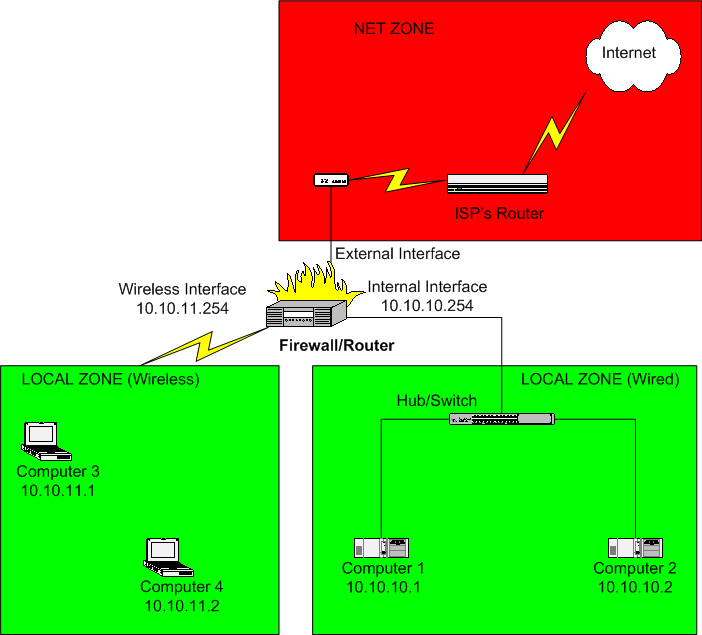

La première chose à remarquer est que les ordinateurs sur votre réseau sans-fil seront sur un sous-réseau différent de celui de votre réseau local câblé LAN. Dans l'exemple, nous avons choisi de lui attribuer le réseau 10.10.11.0/24. Les ordinateurs Computer 3 et Computer 4 seront configurés avec une passerelle par défaut dont l'adresse IP sera 10.10.11.254.
Ensuite, nous avons choisi d'inclure le réseau sans-fil à la zone local. Puisque Shorewall autorise le trafic intra-zone par défaut, le trafic pourra circuler librement entre le réseau local câblé et le réseau sans-fil.

Il n'y a que deux changements à effectuer à la configuration de Shorewall:
Une entrée doit être ajouté au fichier d'interfaces
/etc/shorewall/interfacespour l'interface du réseau sans-fil. Si l'interface du réseau sans-fil estwlan0, l'entrée correspondante devrait ressembler à:#ZONE INTERFACE BROADCAST OPTIONS loc wlan0 detect maclist
Comme montré dans l'entrée ci-dessus, je recommande d'utiliser l'option maclist pour le segment sans-fil. En ajoutant les entrées pour les ordinateurs Computer 3 et Computer 4 dans le fichier
/etc/shorewall/maclist, vous contribuez à vous assurer que vos voisins n'utiliseront pas votre connexion internet. Commencez sans cette option. Lorsque tout fonctionne, ajoutez l'option et configurez votre fichier/etc/shorewall/maclist.Vous devez ajouter une entrée au fichier
/etc/shorewall/masqafin de permettre le trafic de votre réseau sans-fil vers internet. Si votre interface internet esteth0et votre interface sans-fil estwlan0, l'entrée sera:#INTERFACE SUBNET ADDRESS eth0 wlan0
Autre chose. Pour que le réseau Microsoft™ fonctionne entre réseau filaire et sans-fil, vous avez besoin d'un serveur WINS ou bien d'un PDC. Personnellement, j'utilise Samba configuré en serveur WINS sur mon firewall. Utiliser un serveur WINS sur le firewall nécessite de configurer les régles nécessaires listées dans le document Shorewall/Samba.